
win10 系统中的无线MAC不能修改的原因分析:
因为win10系统无线网卡的MAC,在不做任何操作的时候是只有第二位是2,6,A,E的可以修改的,其他的都是完全不能修改。
图文步骤:
1、准备同型号或系列xp无线网卡驱动备份、win10操作系统、驱动人生工具;
2、操作步骤
1)比如小编的win10系统使用的是以前备份的winxp驱动,对win10的驱动进行备份,便于以后恢复;
2)在win10系统桌面的上鼠标右击“计算机”图标选择“管理”选项;

3)在打开的设备管理器窗口,找到并右击无线网卡,选择更新驱动程序软件(建议最好是先备份后进行卸载,然后再进行这一步操作,不然有可能会出现已安装的驱动已经是最新的提示,导致更新不成功);
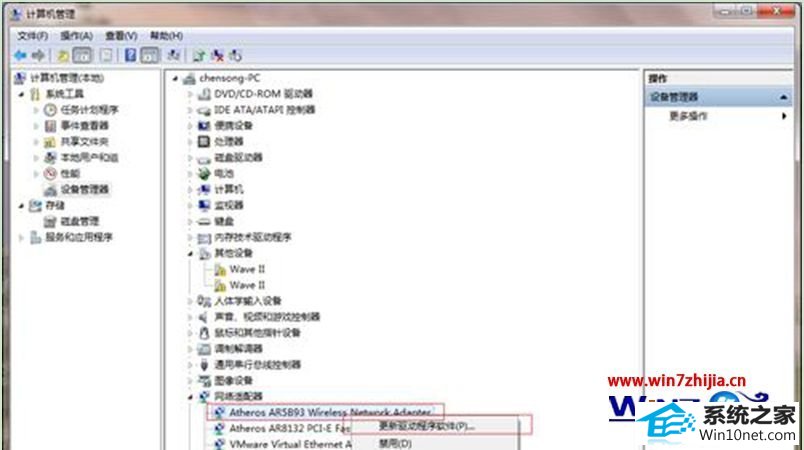
4、之后选择浏览计算机,手动查找驱动程序,从计算机的设备驱动程序列表中选择;
5、选择xp无线网卡驱动:从弹出窗口点击从磁盘安装——浏览winxp驱动备份位置——选中备份的.inf——点击打开;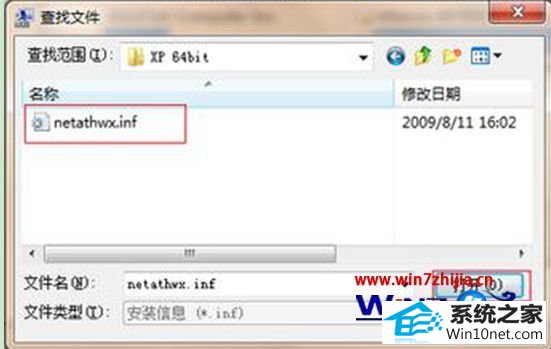
6、在弹出窗口中选中网络适配器,然后点击“从磁盘安装”按钮(ps:如果能够兼容,直接下一步即可,如果的驱动不是和你型号一致但是是同一系列不同的版本的话,从厂商里找到你拿到的winxp驱动,网络适配器型号即可)。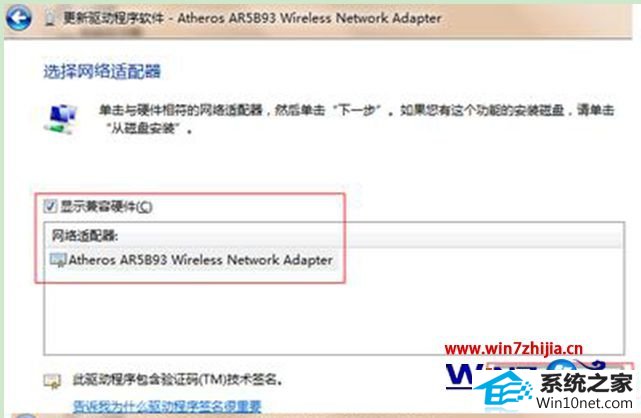
7、从磁盘安装后,会提示更新驱动程序成功;
8、之后查看MAC地址,方法是:在win10系统下按“win+R”打开“运行”窗口,输入CMd命令打开命令提示符窗口,然后输入ipconfig /all ,现在的MAC是4C-0F,MAC第二位是C;
9、然后修改MAC,鼠标右击计算机选择属性,然后依次点击“配置——高级”中进行修改就可以了,小编将原来前缀为4C的MAC修改成全是8,结果表明是成功的。
上面为大家介绍的就是关于详解win10 32位系统下不能修改无线MAC地址的原因及有效解决方案,有遇到一样问题的用户们就可以通过上面的方法进行解决了
(责任编辑:chenhai)
